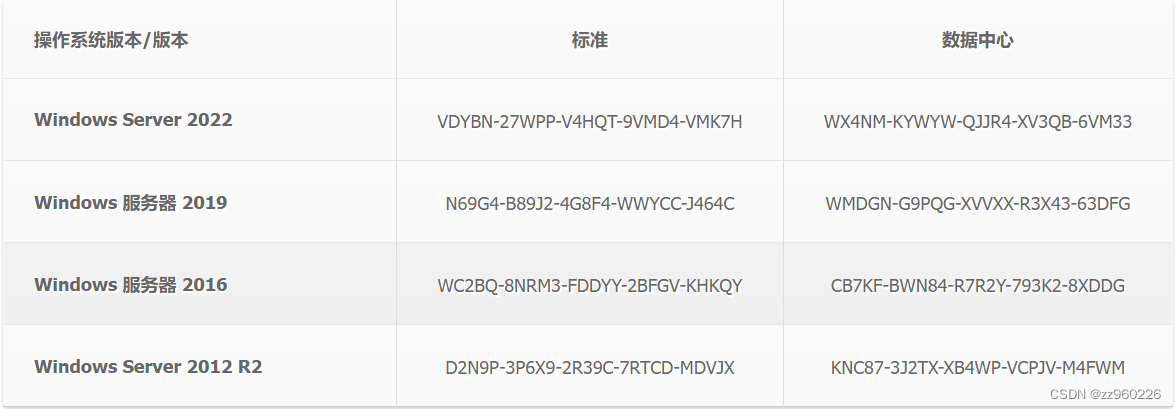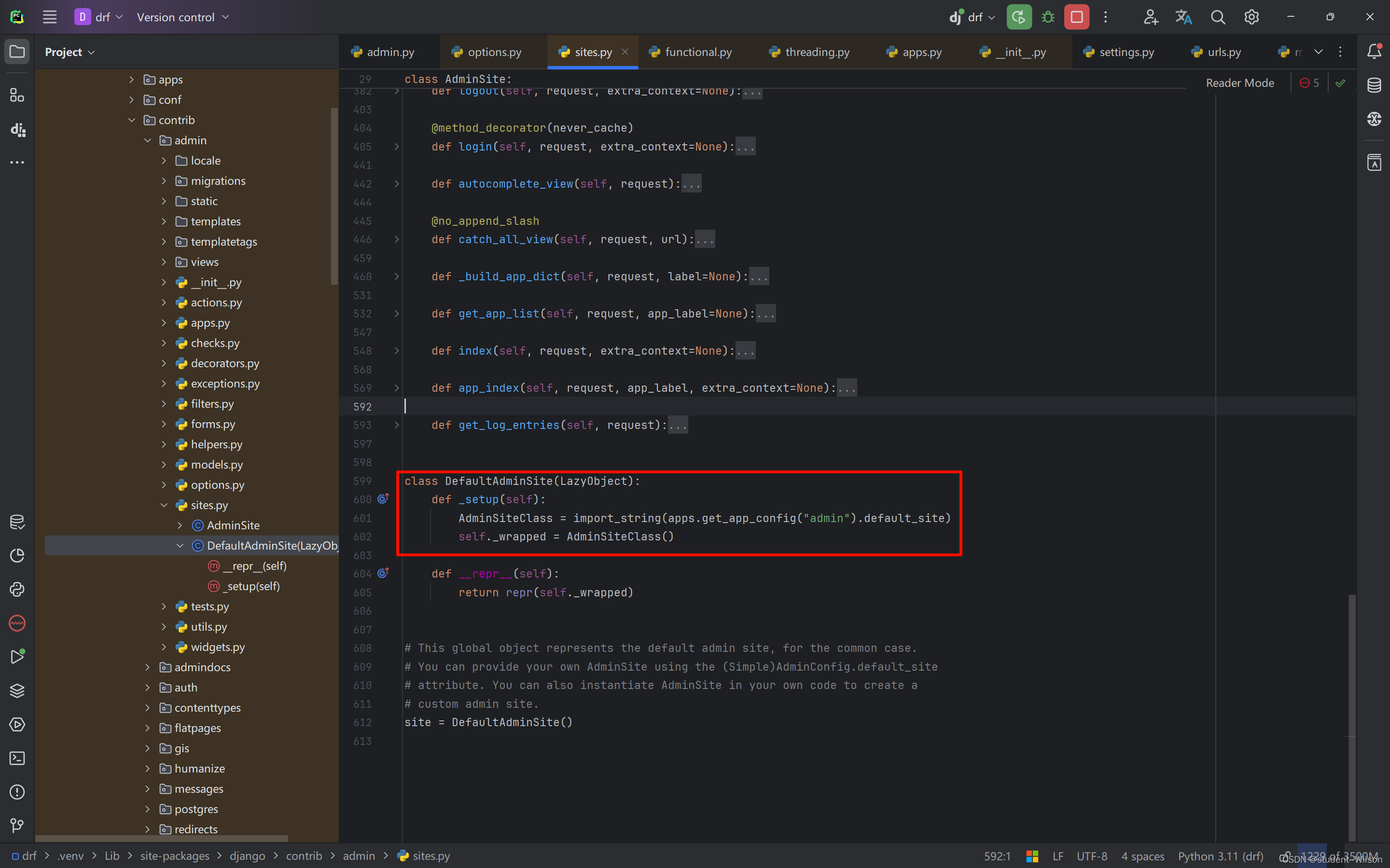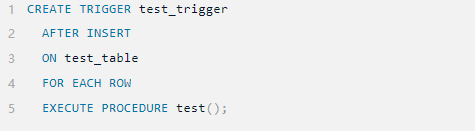Docker安装与配置教程
Docker作为一种轻量级的虚拟化技术,在现代软件开发和运维中扮演着重要的角色。下面,我将以技术博主的身份,向大家详细介绍如何在Linux系统上安装和配置Docker,特别是如何设置Docker的监听地址和端口,以实现远程管理。
一、关闭Docker服务
在开始配置之前,我们首先需要停止正在运行的Docker服务。可以使用以下命令来停止Docker:
[root@zutuanxue ~]# systemctl stop docker |
二、修改Docker启动方式
默认情况下,Docker是通过systemd来管理的。我们需要修改Docker的启动脚本,使其加载配置文件启动。具体做法是使用sed命令修改/usr/lib/systemd/system/docker.service文件中的ExecStart参数:
[root@zutuanxue ~]# sed -i.bak '/^ExecStart=/c\ExecStart=\/usr\/bin\/dockerd' /usr/lib/systemd/system/docker.service |
这个命令会将docker.service文件中的ExecStart行替换为ExecStart=/usr/bin/dockerd,这意味着Docker将使用指定的配置文件启动。
三、设置Docker配置文件
Docker默认没有配置文件,但我们可以手动创建一个。在这个配置文件中,我们可以设置Docker的监听地址和端口。以下是一个示例配置文件,它允许Docker通过TCP和Unix socket两种方式接受连接:
[root@zutuanxue ~]# cat /etc/docker/daemon.json | |
{ | |
"hosts": ["tcp://0.0.0.0:2375","unix:///var/run/docker.sock"] | |
} |
在这个配置中,tcp://0.0.0.0:2375表示Docker将在所有IP地址的2375端口上监听TCP连接,这允许远程管理Docker。而unix:///var/run/docker.sock则是默认的Unix socket连接方式。
四、重载并重启Docker服务
修改完配置文件后,我们需要重载systemd的配置并重启Docker服务以使配置生效:
[root@zutuanxue ~]# systemctl daemon-reload | |
[root@zutuanxue ~]# systemctl restart docker |
五、验证Docker的监听地址和端口
重启Docker服务后,我们可以使用netstat命令来查看Docker是否正在监听指定的端口:
[root@zutuanxue ~]# netstat -ntpl | grep 2375 | |
tcp6 0 0 :::2375 :::* LISTEN 21219/dockerd |
这个输出表示Docker正在监听所有IP地址的2375端口,这意味着我们可以从远程计算机上连接到这个Docker守护进程。
六、从客户端连接Docker守护进程并执行命令
最后,我们可以从另一台计算机(或同一台计算机上的另一个终端)连接到这个Docker守护进程并执行命令。以下是一个示例命令:
[root@zutuanxue ~]# docker -H 192.168.98.240 images |
这个命令将连接到IP地址为192.168.98.240的Docker守护进程,并列出该守护进程上的所有Docker镜像。注意,你需要确保两台计算机之间的网络连接是畅通的,并且防火墙设置允许通过2375端口的TCP连接。
总结:通过以上步骤,我们成功地安装了Docker,并修改了其配置文件以允许远程连接。现在,你可以从任何可以访问到Docker服务器的计算机上管理你的Docker容器和镜像了。